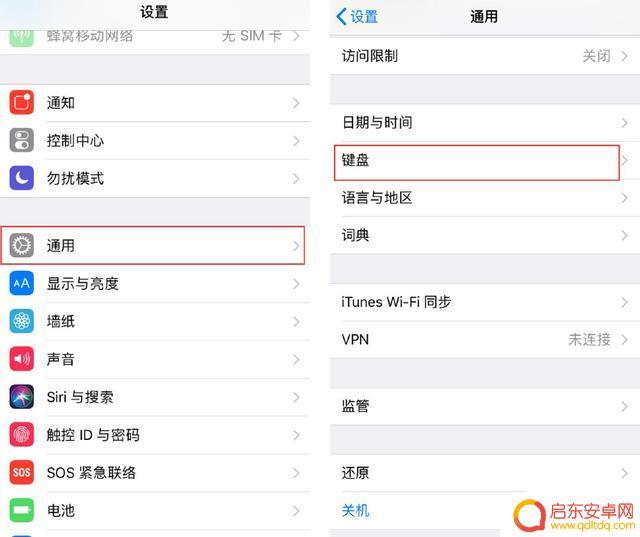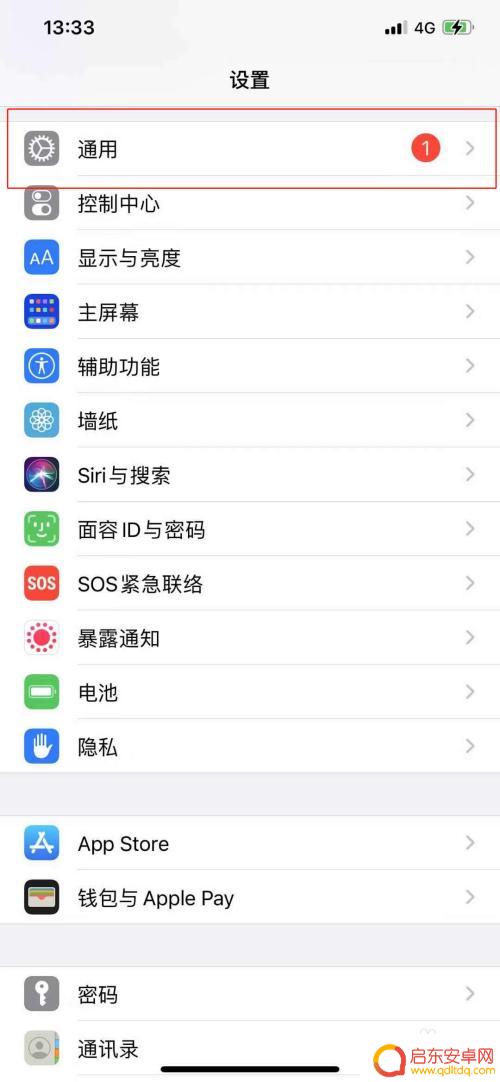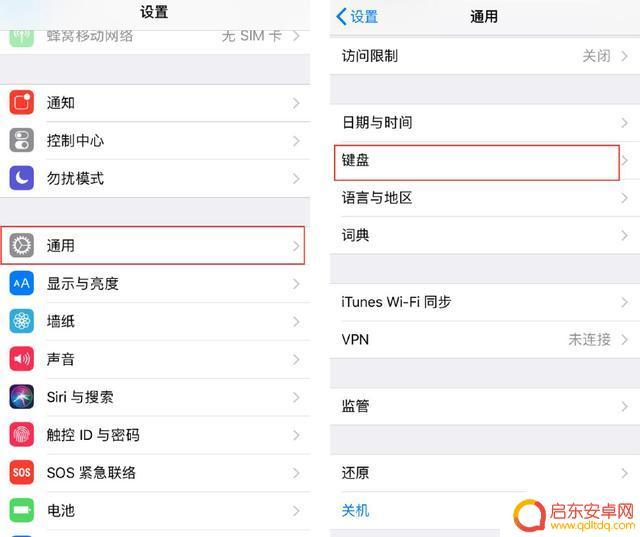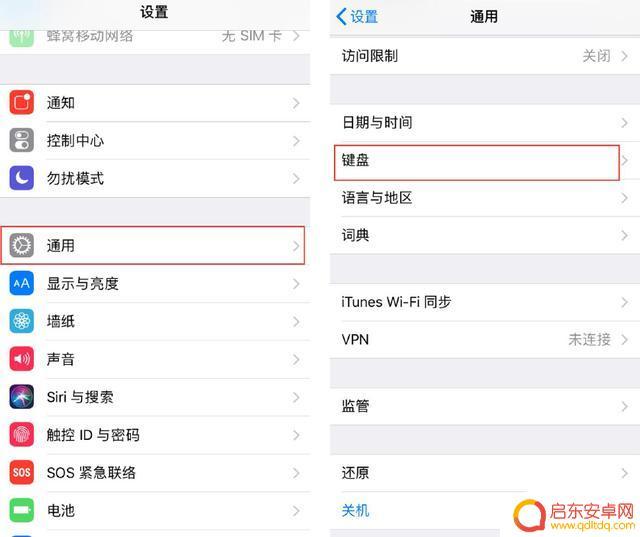苹果手机怎样调整输入法为手写 苹果iPhone手机手写输入方法
现如今苹果手机已成为人们生活中不可或缺的一部分,而其中的输入法更是使用频率最高的功能之一,对于喜欢手写输入的用户来说,苹果手机也提供了相应的手写输入方法。通过简单的设置调整,用户可以轻松切换到手写输入模式,享受更加便捷的输入体验。在本文中我们将详细介绍苹果iPhone手机如何调整输入法为手写,让您轻松掌握这一实用技巧。无论是书写文字、绘制图形还是签名等,苹果手机的手写输入法都能满足您的需求,为您带来更加个性化的输入方式。让我们一起来了解如何将苹果手机的输入法调整为手写模式吧!
苹果iPhone手机手写输入方法
下面就给大家介绍一下苹果手机手写输入法设置方法。
1、打开【设置】-【通用】-【键盘】;

2、选择【键盘】-【添加新键盘】;
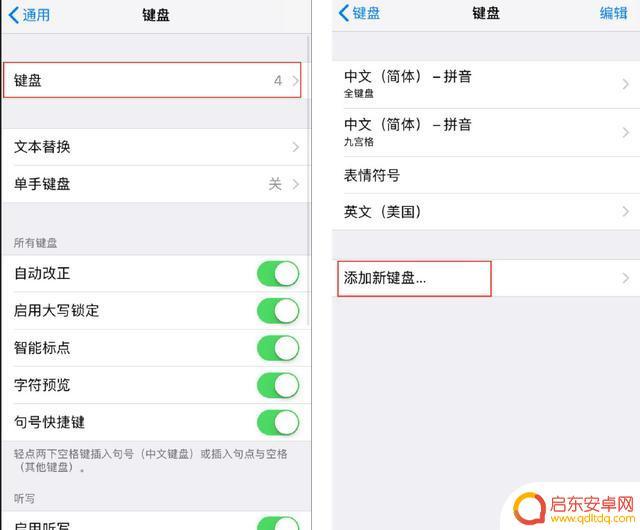
3、点击【中文(简体)】,勾选【手写】;
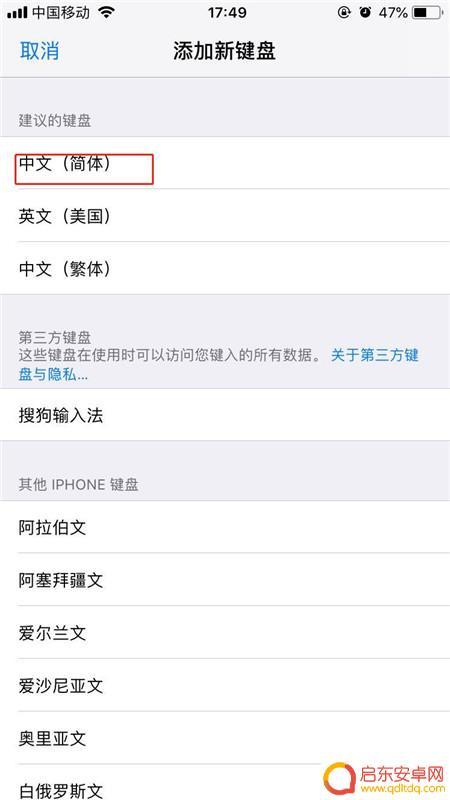
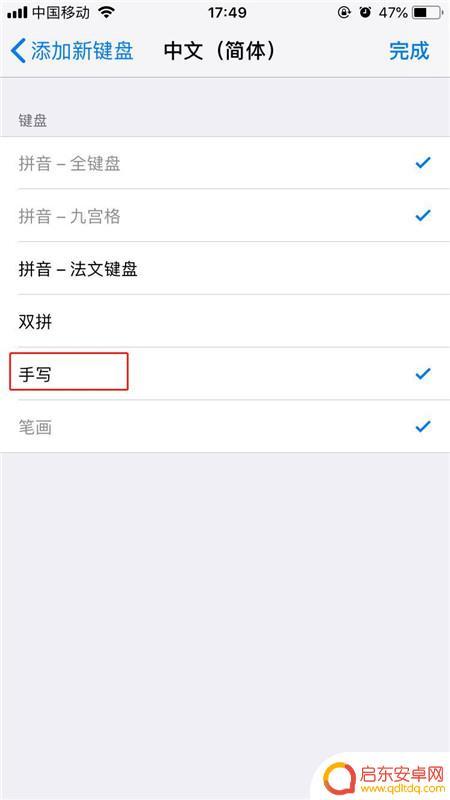
4、输入文字时,点击【球形】图标。切换至手写键盘。
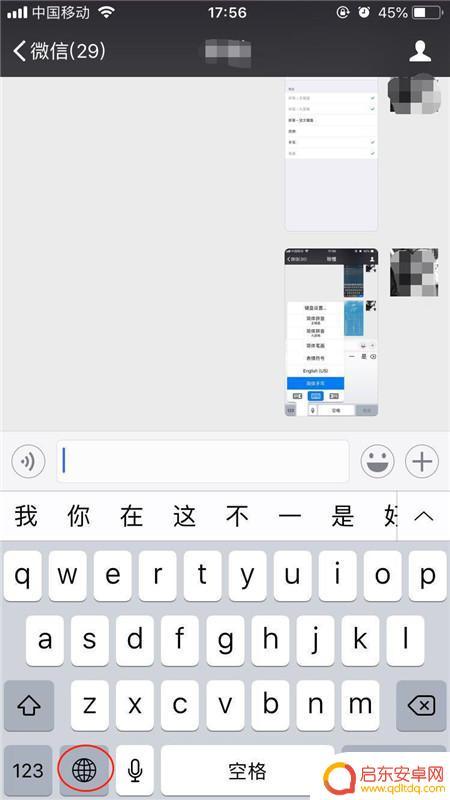
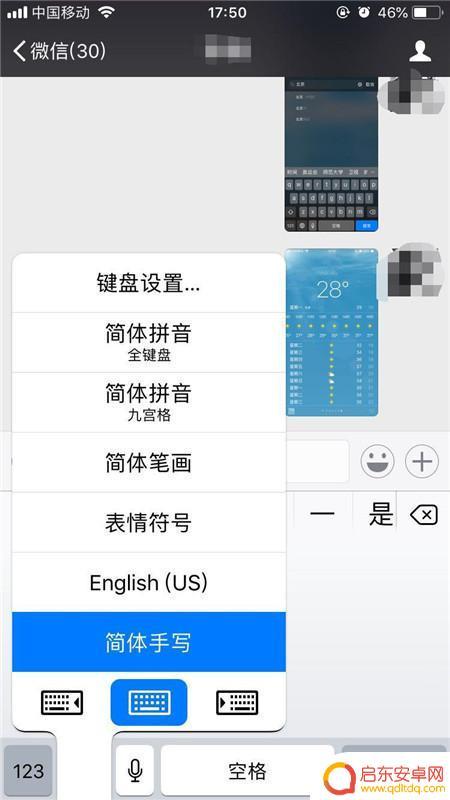
也可长按【球形】图标不放,滑到至简体手写即可切换。
以上是如何将苹果手机的输入法调整为手写的全部内容,如果您遇到相同的问题,可以参考本文中介绍的步骤进行修复,希望对大家有所帮助。
相关教程
-
苹果手机调手写怎么调 苹果iPhone手机如何切换到手写输入法
苹果iPhone手机是目前市面上最受欢迎的智能手机之一,它的操作系统iOS提供了多种输入法选择,其中包括手写输入法。手写输入法可以让用户直接在屏幕上书写文...
-
苹果x手机怎么调手写输入法 苹果手机手写输入法怎么使用
苹果X手机具有手写输入法功能,用户可以通过手写方式输入文字,提高输入效率,使用苹果手机手写输入法需要先在设置中开启手写输入选项,然后在键盘界面选择手写输入方式。用户可以通过手指...
-
苹果手机微信手写输入法怎么调出来 苹果手机微信手写输入设置方法
苹果手机微信手写输入法是一种方便快捷的输入方式,让用户在聊天时更加便捷和快速,想要调出苹果手机微信的手写输入法,只需要进入微信设置界面,点击通用设置选项,再找到手写输入法进行开...
-
怎么设置手机键手写 iPhone12手写键盘如何设置
随着智能手机的发展,键盘输入方式也变得多样化,iPhone 12作为苹果最新一代手机,除了普通的虚拟键盘输入外,还支持手写输入。如何设置iPhone 12的手写键盘呢?设置方法...
-
苹果手机改成手写输入法怎么设置 苹果iPhone手机如何切换到手写输入法
苹果iPhone手机作为一款功能强大的智能手机,拥有多种输入方式供用户选择,除了常见的拼音、英文、符号输入外,苹果iPhone手机还提供了手写输入法的选项。手写输入法不仅可以提...
-
iphone手机手写键盘应该怎么换 iPhone手机手写输入切换教程
iPhone手机手写输入是一项非常实用的功能,可以让用户在输入文字时更加便捷和快速,但是有时候我们可能会需要切换不同的手写输入法,来满足不同场景下的需求。iPhone手机手写键...
-
手机access怎么使用 手机怎么使用access
随着科技的不断发展,手机已经成为我们日常生活中必不可少的一部分,而手机access作为一种便捷的工具,更是受到了越来越多人的青睐。手机access怎么使用呢?如何让我们的手机更...
-
手机如何接上蓝牙耳机 蓝牙耳机与手机配对步骤
随着技术的不断升级,蓝牙耳机已经成为了我们生活中不可或缺的配件之一,对于初次使用蓝牙耳机的人来说,如何将蓝牙耳机与手机配对成了一个让人头疼的问题。事实上只要按照简单的步骤进行操...
-
华为手机小灯泡怎么关闭 华为手机桌面滑动时的灯泡怎么关掉
华为手机的小灯泡功能是一项非常实用的功能,它可以在我们使用手机时提供方便,在一些场景下,比如我们在晚上使用手机时,小灯泡可能会对我们的视觉造成一定的干扰。如何关闭华为手机的小灯...
-
苹果手机微信按住怎么设置 苹果手机微信语音话没说完就发出怎么办
在使用苹果手机微信时,有时候我们可能会遇到一些问题,比如在语音聊天时话没说完就不小心发出去了,这时候该怎么办呢?苹果手机微信提供了很方便的设置功能,可以帮助我们解决这个问题,下...